ویرایش متن به کمک «Find and Replace»
ویرایش متن به کمک «Find and Replace»
ابزار «Find and Replace» گزینهای بسیار کارا و قوی برای ویرایش متن است. آنچه این قدرت را به این ابزار میدهد، قیدهای مختلفی است که میتوان در جستجو و جایگزینی وارد کرد. البته قرار ما در این مباحث، مرور نکات کاربردی است؛ و فرض من این است که شما، هر چند به صورت ابتدایی، با این ابزار آشنا هستید. اما برای یادآوری، مقدمهای را عرض میکنم.
برای رسیدن به این ابزار، در سربرگ «Home» به منتهی الیه سمت راست رفته، بر روی «Replace» کلیک کنید. کادر «Find and Replace» با سه سربرگ باز میشود که به صورت پیشفرض، سربرگ میانی، یعنی «Replace» انتخاب شده است.
در کادری که میبینید، دو مستطیل وجود دارد. در مستطیل بالا، مقابل «Find what» موردی را که میخواهید بیابید وارد کنید (منظورم از مورد، عبارت است از حرف، کلمه، عبارت، نویسه و یا ترکیب اینها) و در مستطیل پایین، مقابل «Replace with» موردی را که قصد دارید جایگزین کنید وارد نمایید.
در پایین، از راست به چپ، گزینههای «Cancel»،
«Find Next»،
«Replace All»
و «Replace» را میبینید.
سه گزینۀ آخر، در ابتدا کمرنگ و غیرفعال هستند، اما به مجرد اینکه چیزی در مستطیل بالا (مستطیل جستجو) وارد کنید، این سه، پررنگ و فعال میشوند.
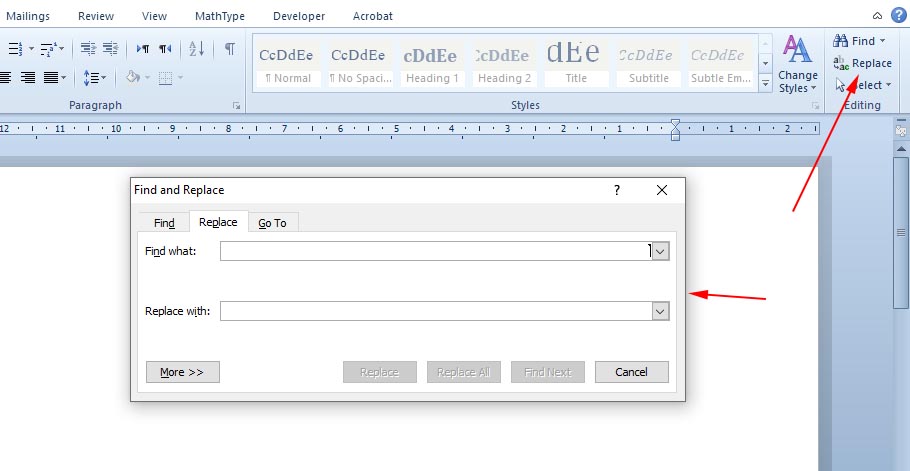
آخرین گزینه در پایین، که از چپ اولین گزینه به حساب میآید، «More» است. با کلیک روی آن، گزینههای جدیدی به پایین کادر «Find and Replace» اضافه میشود. در حقیقت این گزینههاست که قابلیتی را فوقالعاده فراتر از یک جستجو و جایگزینی ساده در اختیار ما قرار میدهد. شاید اغراق نباشد اگر بگویم با کلیک بر روی «More»، به دنیای «ویرایش حرفهای» وارد میشویم.
البته تا رسیدن به نقطه مطلوب، باید همراه با درسها پیش آیید.
توجه: همیشه قبل از استفاده از ابزار «Find and Replace» سند «ورد» را ذخیره نمایید. گاهی تغییراتی ناخواسته پیش میآید که قابل برگشت و یا بازیابی نیز نیست.
نکته: بهتر است در ابتدا، به جای استفاده از «Replace All»، روی «Find Next» کلیک کنید تا موردی را که برای جستجو در نظر دارید، یافت شود. سپس با کلیک روی «Replace» مطمئن شوید که جایگزینی به درستی صورت میگیرد. این کار را چند بار تکرار کنید.
پس از مقدمه بالا، کار ویرایش را به ترتیب از نکات سادهتر آغاز میکنیم.
(در حقیقت، نوعی از ویرایش منظور ماست که «ویرایش فنی» نام دارد.)
1- حذف نویسههای تکراریِ پشت سر هم، مانند علائم سجاوندی، فاصله، پرانتز و نظیر اینها
2- تصحیح فاصلۀ قبل و بعد از علائم سجاوندی (مبحث پیشرفته)
3-اصلاح شماره پاورقی از حالت بالانویس به شکل همتراز با متن پاورقی
ویدئوهای این درس:
6- جلسه ششم ( آشنایی با «Wildcards»؛ اصلاح فاصلههای اضافی و علائم سجاوندی تکراری، تنها با یک کلیک؛ و حذف فاصله قبل از علائم سجاوندی)
بازگشت به صفحۀ تجربیات من در برنامه «ورد»


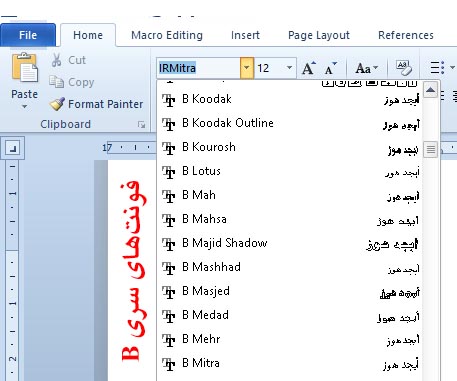














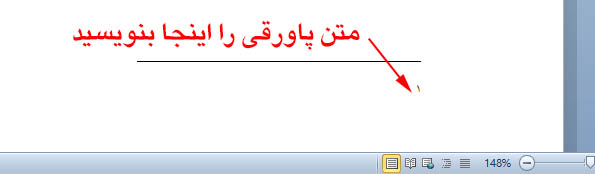
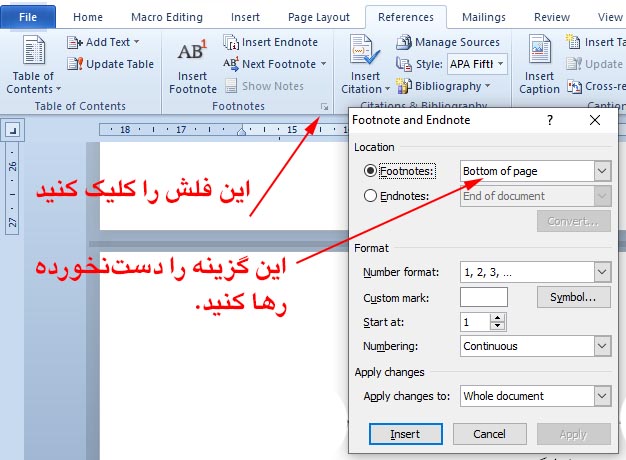
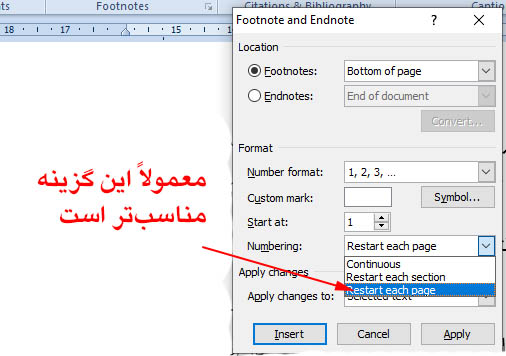
 بنام آفریدگار بی همتا
بنام آفریدگار بی همتا